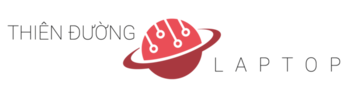06/09/2018
Tin Tức
Cách thức chia sẽ dữ liệu trong Access
Dữ liệu là nguồn tài nguyên quý hiếm của mỗi cá nhân cũng như doanh nghiệp. Đây là một trong những "vật liệu" quan trọng trong quá trình thực hiện công việc hay những việc cá nhân. Việc bảo vệ nó là điều mà hầu hết mọi người đều quan tâm. Bêm cạnh đó việc chia sẽ dữ liệu là một công việc thường nhật của nhiều người. Vậy cách thức chia sẽ dữ liệu trong Acess như thế nào?
Xác lập các tùy chọn cho một cơ sở dữ liệu Access dùng chung
Trên menu Tools, hãy nhấp Options.
Nhấp nhãn Advanced.
Thực hiện một hay nhiều thao tác sau đây:
Chỉ định mở một cơ sở dữ liệu Microsoft Access trong chế độ dùng chung hay chế độ riêng biệt theo mặc định
Dưới Default open mode, hãy thực hiện một trong các thao tác sau:
Nếu bạn muốn người khác có thể mở cơ sở dữ liệu Microsoft Access tại cùng thời điểm mà bạn mở nó, hãy nhấp Shared.
Nếu bạn muốn có sự truy cập duy nhất vào cơ sở dữ liệu Access khi bạn mở nó, hãy nhấp Exclusive.
Ngay cả khi bạn đã xác lập chế độ mở mặc định là Shared, bạn vẫn có thể tạm thời bỏ qua xác lập này vào lúc hạn mở một cơ sở dữ liệu Access.
Nếu hạn cài đặt đặc tính an toàn trong môi trường có nhiều người sử dụng, bạn có thể bảo đảm rằng người sử dụng không mở một cơ sở dữ liệu Access một cách độc nhất bằng cách không cung cấp phép Open Exclusive cho cơ sở dữ liệu.
Chỉ định các xác lập Update Retry Interval và Refresh Interval
Thực hiện một hay nhiều thao tác sau đây:
Để xác lập thời khoảng mà Microsoft Access cố lưu tự động một record đã được thay đổi do một người sử dụng khác khóa theo thời khoảng đó, hãy gõ nhập số mill giây vào hộp Update retry interval. Các giá trị hợp lệ là từ 0 đến 1000.
Để xác lập số lần mà Microsoft Access cố lưu một record đã được thay đổi do một người sử dụng khác khóa, hãy gõ nhập một số vào hộp Number of update retries. Các giá trị hợp lệ là từ 0 đến 10.
Để xác lập thời khoảng mà Microsoft Access tự động làm mới các record đang được truy cập nhờ sử dụng ODBC theo thời khoảng đó, hãy gõ nhập số giây vào hộp ODBC refresh interval. Các giá trị hợp lệ là từ 1 đến 32.766.
Để chỉ định sự thường xuyên cập nhật dữ liệu một cách tự động, hãy gõ nhập số giây vào hộp Refresh interval. Các giá trị hợp lệ là từ 1 đến 32.766 giây. Chẳng hạn, nếu bạn gõ nhập 120, dữ liệu sẽ được cập nhật hai phút một lần. Xác lập này đạt hiệu quả chỉ khi cơ sở dữ liệu được dùng chung trên một mạng.
Chỉ định chiến thuật khóa record
Khi một người sử dụng chỉnh sửa một record, Microsoft Access có thể tự động ngăn chặn những người khác thay đổi record đó cho đến khi người sử dụng này đã thực hiện công việc chỉnh sửa nó. Việc cung cấp cho một người sử dụng sự truy cập đồng nhất vào một record được gọi là khóa.
Dưới Default record locking, hãy thực hiện một trong các thao tác sau đây:
Để ngăn chặn việc khóa các record trong khi bạn chỉnh sửa chúng, hãy nhấp No locks.
Để khóa các record trong form hay datasheet (và các table nền tảng) trong khi bạn đang chỉnh sửa chúng, hãy nhấp All records.
Để khóa chỉ record mà bạn đang chính sửa, hãy nhấp Edited record.
Chỉ định chế độ khóa ở cấp độ record hay cấp dộ trang
Thực hiện một trong các thao tác sau đây:
Để làm cho chế độ khóa ở cấp độ record trở thành xác lập mặc định mới đối với cơ sở dữ liệu Microsoft hiện hành, hãy chọn hộp kiểm Open database using record level locking.
Để làm chế độ khóa ở cấp độ trang trở thành xác lập mặc định mới đối với cơ sở dữ liệu Access hiện hành, hãy xóa chọn hộp kiểm Open database using record level locking.
Xác lập này đạt hiệu quả vào lần kế tiếp bạn mở cơ sở dữ liệu Access, nhưng bạn phải sử dụng lệnh Open trên menu File thay vì danh sách các file vừa được sử dụng gần dây nhất ở cuối menu File.
Xác lập các chế độ ưu tiên OLE / DDE
Trên menu Tools, hãy nhấp Options, và sau đó nhấp nhãn Advanced.
Dưới DDE operations, hãy thực hiện một hay nhiều thao tác sau đây:
Để bỏ qua các yêu cầu DDE từ các trình ứng dụng khác, hãy chọn Ignore DDE requests.
Để cập nhật các liên kết DDE tại thời khoảng được chỉ định trong hộp Refresh interval, hãy chọn Enable DDE refresh.
Trong hộp OLE /DDE timeout, hãy nhập số giây (từ 0 dến 300) mà Microsoft Access sẽ chờ đợi trước khi thử lại một hoạt dộng OLE hay DDE đã bị hỏng.
Chúc các bạn thành công nhé!
Bài viết liên quan
Dữ liệu là nguồn tài nguyên quý hiếm của mỗi cá nhân cũng như doanh nghiệp